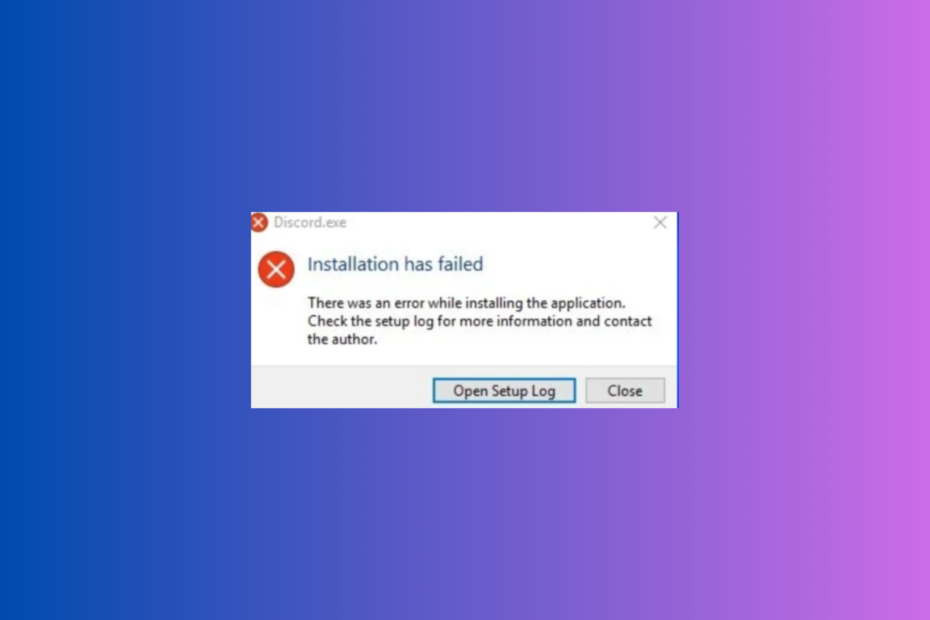- Funkcija CTRL + ALT + DELETE se razlikuje glede na kontekst. Največkrat prekine ali olajša prekinitev funkcije.
- Ko imate opravka z računalnikom, zataknjenim na zaslonu CTRL + ALT + DELETE, lahko strojna ponastavitev naredi čudeže.
- Če se želite izogniti podobnim težavam in povečati svojo produktivnost, uporabite najboljša bližnjica za Windows 10.
- S pomočjo nasvetov zaobidite vse napake in tehnične napake Središče za odpravljanje težav v sistemu Windows 10.

- Prenesite orodje za popravilo računalnika Restoro ki je priložen patentiranim tehnologijam (patent na voljo tukaj).
- Kliknite Zaženite optično branje najti težave s sistemom Windows, ki bi lahko povzročale težave z računalnikom.
- Kliknite Popravi vse za odpravljanje težav, ki vplivajo na varnost in delovanje vašega računalnika
- Restoro je prenesel 0 bralci ta mesec.
Ali se zataknete na zaslonu za prijavo ali CTRL + ALT + DEL, ko uporabljate svoj Windows 10 računalnik?
Če je odgovor pritrdilen, ste že poskusili odklopiti katero koli napravo, povezano z računalnikom? Ali ste morda poskusili znova zagnati računalnik in se nič ne zgodi?
Na tej točki lahko poskusite klikniti na Dostopnost v spodnjem levem kotu prijavnega zaslona, če miška deluje.
Izberite Vnesite brez tipkovnice (zaslonska tipkovnica) in z miško pritisnite CTRL + ALT + DEL bližnjica na tipkovnici.
Včasih je težava v tipkovnici, ki je morda mrtva ali pa se je ohlapila, tako da lahko preverite povezavo tipkovnice z računalnikom.
Če je a brezžična tipkovnica, preverite baterije. Če ob pritisku tipke Caps Lock ali Num Lock ne zasveti nobena lučka, je tipkovnica najverjetneje ustreljena.
Če nobena od teh hitrih rešitev ne deluje, lahko tukaj poskusite predlagane rešitve.
Kaj lahko storim, če se moj računalnik zatakne na zaslonu CTRL + ALT + DEL?
- Povrnite gonilnik grafične / grafične kartice
- Opravite strojno ponastavitev
- Izvedite zagonsko popravilo
- Onemogoči hiter zagon / zagon
1. Povrnite gonilnik grafične / grafične kartice
- Desni klik Začni.
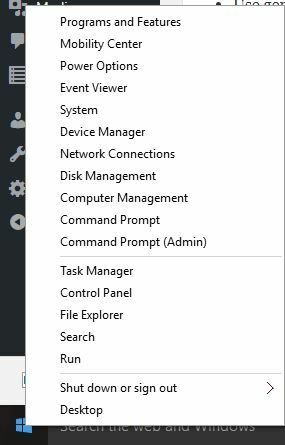
- Izberite Upravitelj naprav.
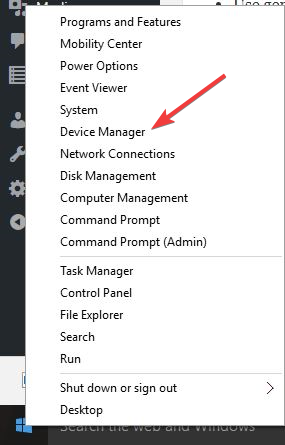
- Izberite Adapterji zaslona in kliknite, da razširite seznam, nato izberite kartico.
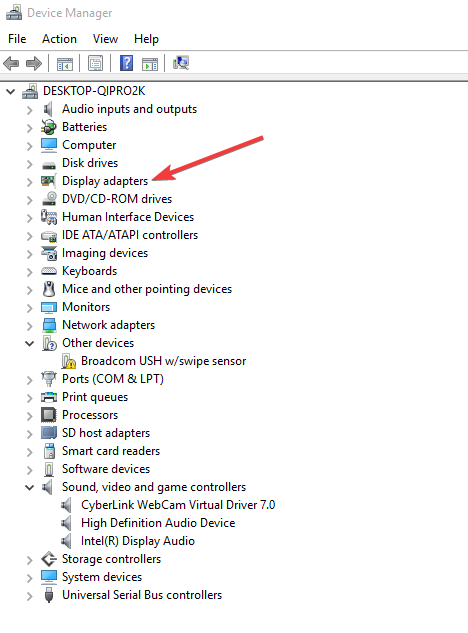
- Z desno tipko miške kliknite kartico in nato izberite Lastnosti.
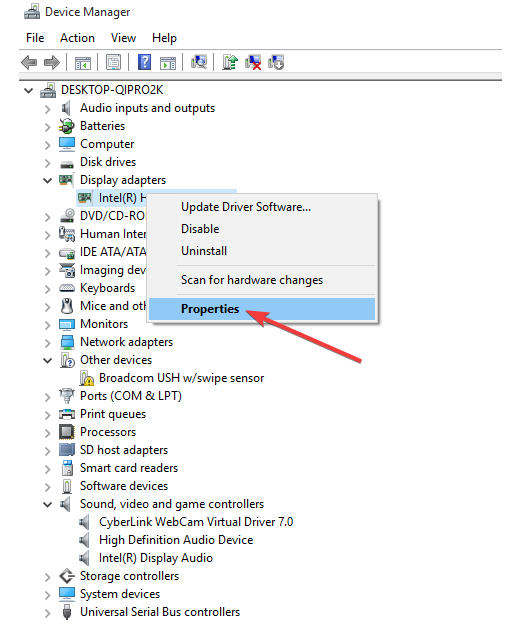
- V lastnostih izberite Voznik zavihek.
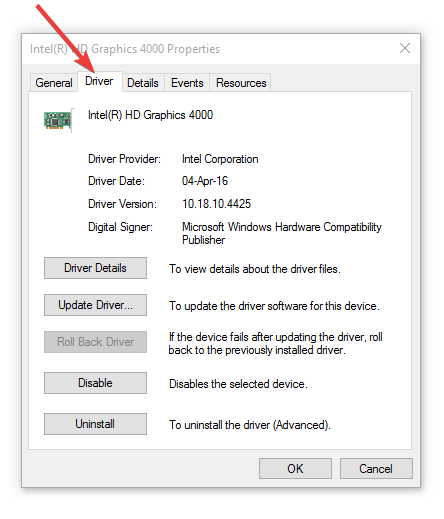
- Izberite Povrni gonilnik, nato sledite navodilom.
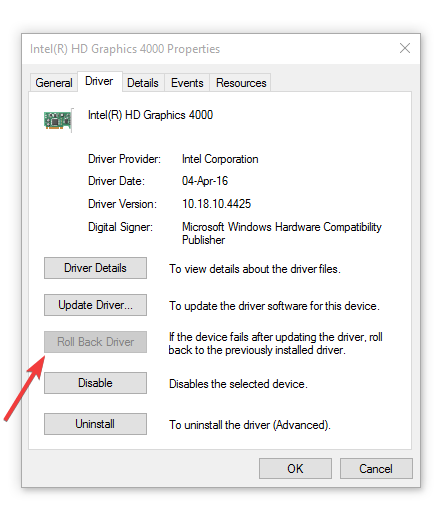
Vaš osebni računalnik ne ve, kako izkoristiti vse funkcije grafične kartice. Za to potrebuje voznika in ne katerega koli - posodobljenega.
Če gumb ni na voljo, če uporabljate zgornji postopek, to pomeni, da ni gonilnika, na katerega bi se lahko vrnili.
Če Windows ne najde novega gonilnika za vašo grafično / grafično kartico, lahko obiščete spletno mesto proizvajalca računalnika in prenesete najnovejši gonilnik.
Vendar obstaja še boljša možnost, ki jo je treba upoštevati. Namesto da izgubljate čas s porazdelitvijo neštetih različic grafičnih kartic / grafičnih kartic, namestite DriverFix in mu dovolite, da se loti te naloge.
Poleg rešitve težave CTRL + ALT + DELETE s posodobitvijo grafične / grafične kartice bo to lahko orodje posodabljalo vse gonilnike za pravilno delovanje računalnika.
Zaženite sistemsko skeniranje, da odkrijete morebitne napake

Prenesite Restoro
Orodje za popravilo računalnika

Kliknite Zaženite optično branje najti težave s sistemom Windows.

Kliknite Popravi vse odpraviti težave s patentiranimi tehnologijami.
Zaženite optično branje računalnika z orodjem za popravilo Restoro in poiščite napake, ki povzročajo varnostne težave in upočasnitve. Po končanem pregledovanju bo popravilo poškodovane datoteke nadomestilo s svežimi datotekami in komponentami sistema Windows.

In če niste velik ljubitelj tehnoloških sprememb, ne pozabite, da je vmesnik razmeroma preprost, tako da se ga boste v kratkem navadili.

DriverFix
Je vaš računalnik obtičal na zaslonu CTRL + ALT + DELETE? Namestite DriverFix za enostavno in varno samodejno posodobitev gonilnikov!
Prenesite tukaj
2. Opravite strojno ponastavitev

- Odstranite baterijo iz njenega predala in pritisnite in pridržite Moč na računalniku približno 15 sekund, da iz kondenzatorjev izprazni preostali električni naboj.
- Baterijo in napajalnik vstavite nazaj v računalnik, vendar drugih naprav še ne povezujte.
- Pritisnite tipko Moč za vklop računalnika. Videli boste, da se odpre zagonski meni, zato izberite puščične tipke Običajno zaženite Windows in pritisnite Enter.
- Zdaj lahko naprave povežete eno za drugo in ste pripravljeni. Ne pozabite zagnati storitve Windows Update in posodobiti vse gonilnike naprav.
To bo drugačno, odvisno od tega, ali ima vaš računalnik odstranljivo baterijo ali zaprto (neodstranljivo) baterijo.
Za odstranljivi akumulatorski računalnik izklopite računalnik in odstranite vse priključene naprave, tako da odklopite vse zunanje priključene zunanje naprave, nato pa napajalnik odklopite iz računalnika.
Pri računalniku z zaprto ali nesnemljivo baterijo je ne poskušajte odstraniti, saj lahko s tem izgubite garancijo. Namesto tega naredite naslednje:
- Izklopite računalnik in odstranite vse priključene naprave ali zunanje naprave ter iztaknite napajalnik iz računalnika.
- Večino prenosnih računalnikov lahko ponastavite s pritiskom in držanjem tipke Moč 15 sekund. Naredite to, nato pa priključite napajalnik, ne pa drugih naprav.
- Pritisnite tipko Moč in zaženite računalnik, nato izberite Običajno zaženite Windows in pritisnite Enter.
- Ponovno povežite druge naprave in zunanje naprave po eno in zaženite Windows Update ter posodobite vse gonilnike naprav po ponastavitvi.
3. Izvedite zagonsko popravilo
- Zaženite računalnik z namestitvenega medija tako, da vstavite disk ali pogon USB. Če prejmete sporočilo, ki vas prosi pritisnite katero koli tipko za zagon z DVD-ja, pritisnite katero koli tipko na prenosnem računalniku ali tipkovnici računalnika. Če takega sporočila ne vidite, spremenite vrstni red zagona v nastavitvah BIOS-a, da se začne z diska ali USB-ja.
- Ko vidite stran Namesti Windows, kliknite Popravite računalnik za zagon okolja za obnovitev sistema Windows (WinRE)
- Pojdi do Izberite zaslon z možnostmi.
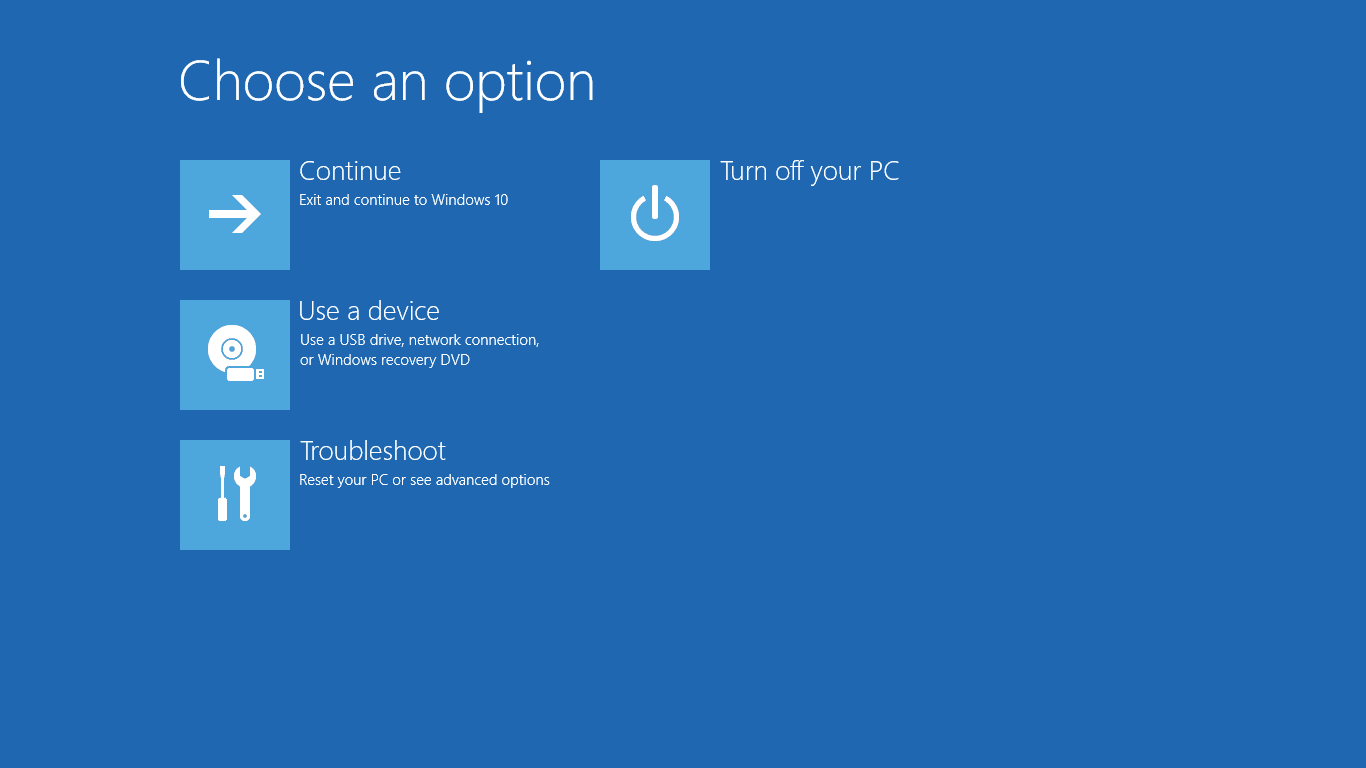
- Kliknite Odpravljanje težav.
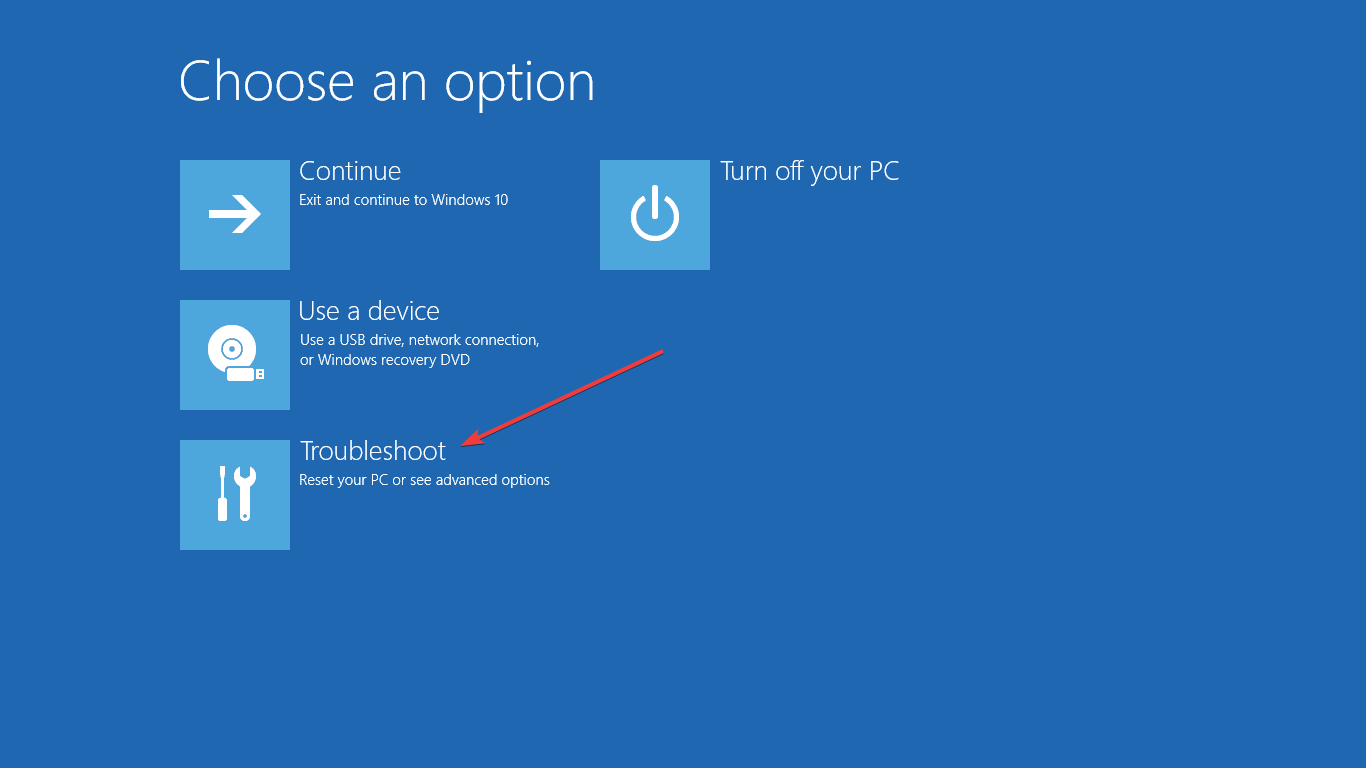
- Izberite Napredne možnosti.
- Kliknite Nastavitve zagona in nato kliknite Ponovni zagon.
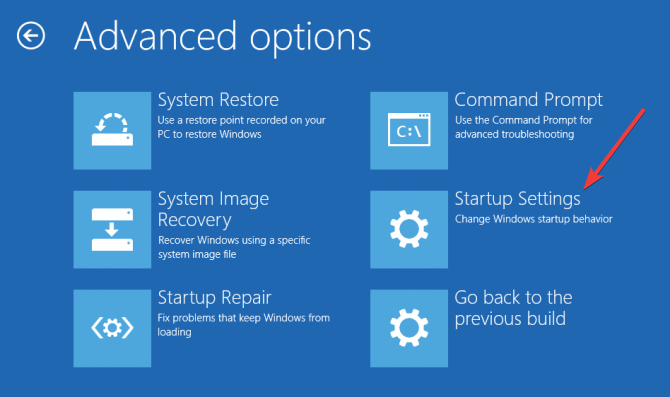
- Ko je to končano, dokončajte popravilo in preverite, ali lahko znova zaženete računalnik.
To lahko storite tako, da najprej prenesete Windows 10 ISO in ustvarite orodje za ustvarjanje predstavnosti, nato pa izvedete zagonsko popravilo.
Ko dobite namestitveni medij, storite, kot je opisano zgoraj.
4. Onemogoči Fast Boot
- Desni klik Začni.
- Izberite Nadzorna plošča.
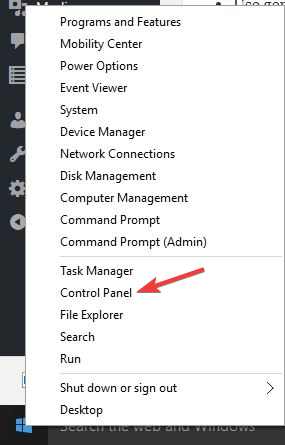
- Kliknite Strojna oprema in zvok.
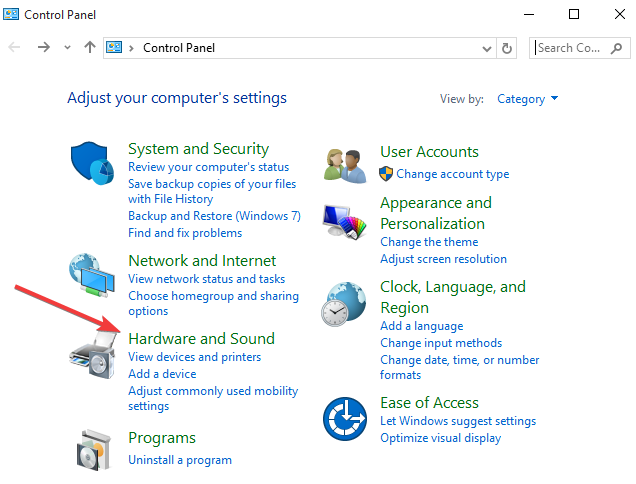
- Kliknite Možnosti napajanja.
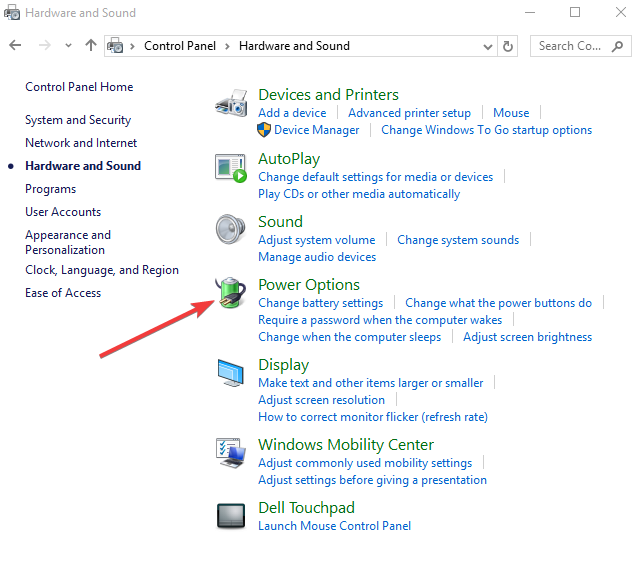
- Kliknite Izberite, kaj počnejo gumbi za vklop.
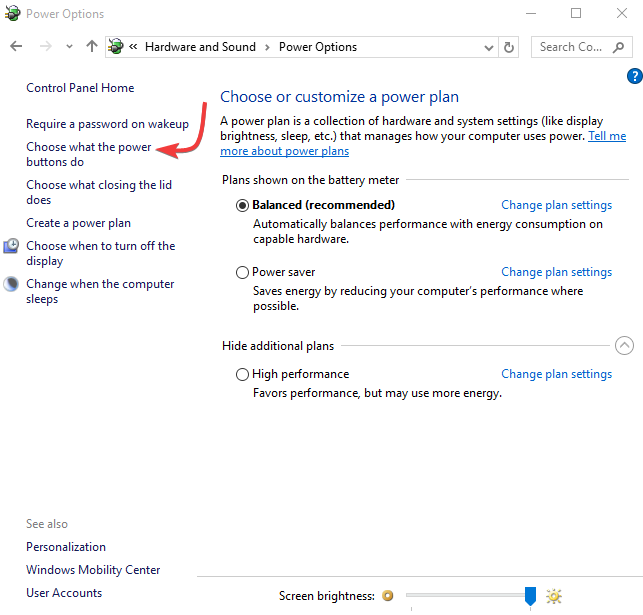
- Kliknite Spremenite nastavitve, ki trenutno niso na voljo.
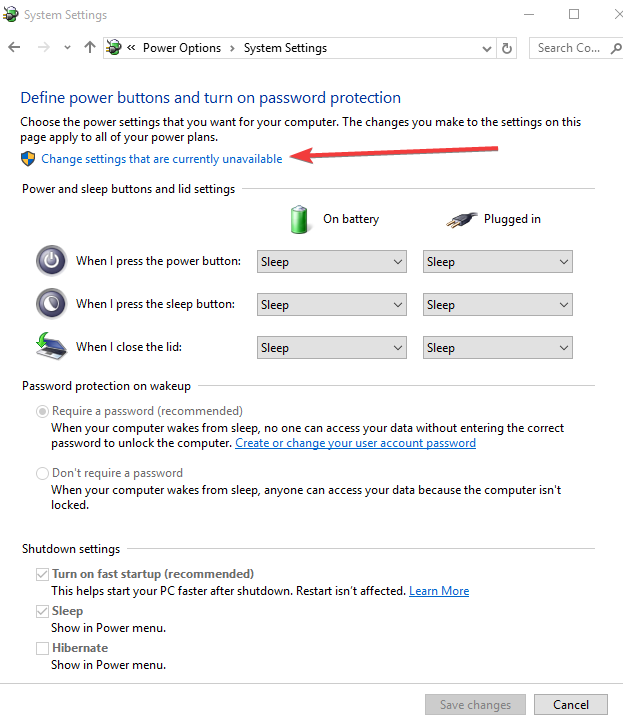
- Pomaknite se navzdol do Nastavitve zaustavitve.
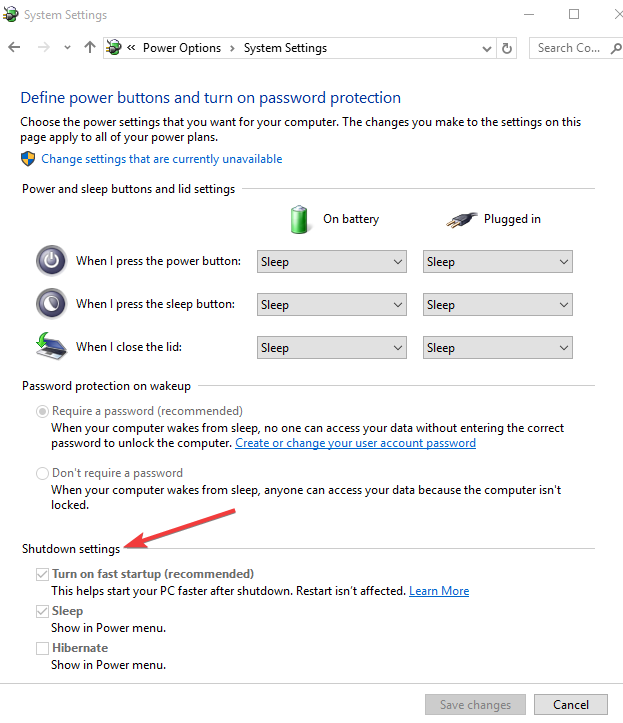
- Počistite polje Vklopite hiter zagon.
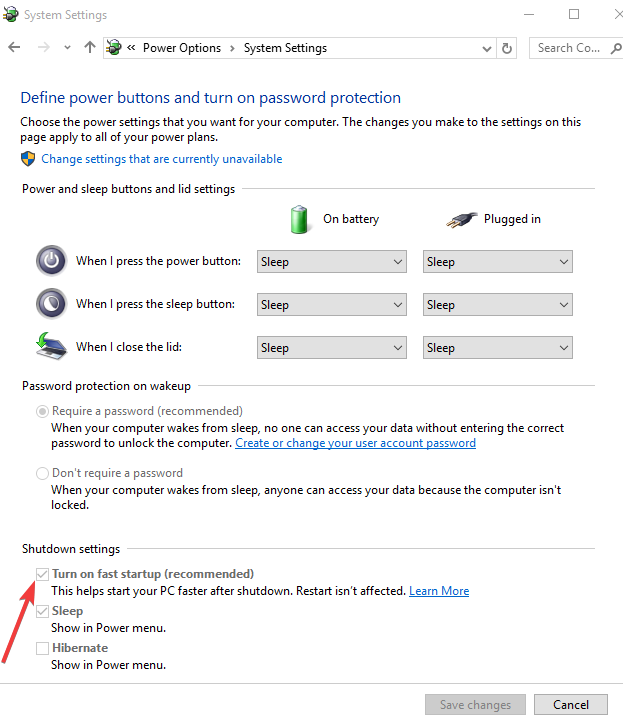
- Kliknite Shrani spremembe.
Ne morete odpreti nadzorne plošče? Za rešitev poiščite ta vodnik po korakih.
Nekateri uporabniki so zaskrbljeni zaradi nastavitve hitrega zagona v BIOS-u, ki ovira zagon in hitro nalaganje namizja, kar ustvarja številne težave v sistemu Windows 10.
To lahko poskusite onemogočiti v BIOS-u računalnika in preverite, ali odpravlja težavo.
Ali vam je katera od teh rešitev pomagala odpraviti težavo z "računalnikom, zataknjenim na CTRL + ALT + DELETE"? Sporočite nam, tako da pustite komentar v spodnjem oddelku.
 Še vedno imate težave?Popravite jih s tem orodjem:
Še vedno imate težave?Popravite jih s tem orodjem:
- Prenesite to orodje za popravilo računalnika ocenjeno z odlično na TrustPilot.com (prenos se začne na tej strani).
- Kliknite Zaženite optično branje najti težave s sistemom Windows, ki bi lahko povzročale težave z računalnikom.
- Kliknite Popravi vse odpraviti težave s patentiranimi tehnologijami (Ekskluzivni popust za naše bralce).
Restoro je prenesel 0 bralci ta mesec.